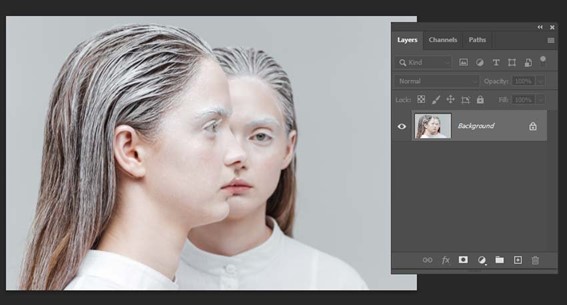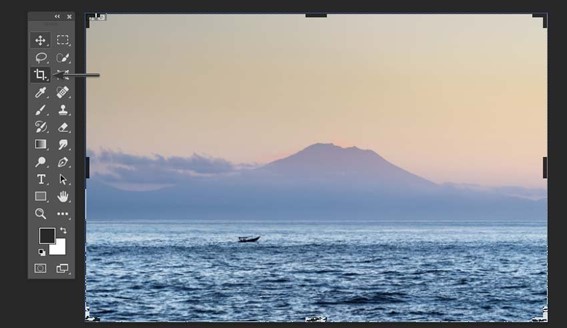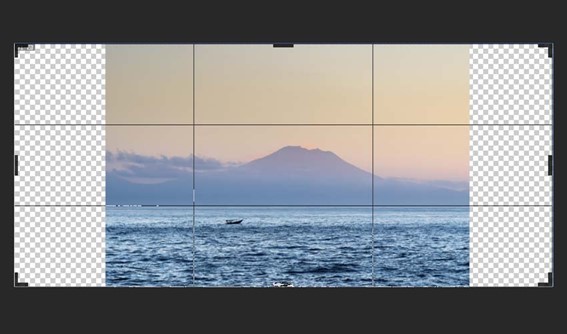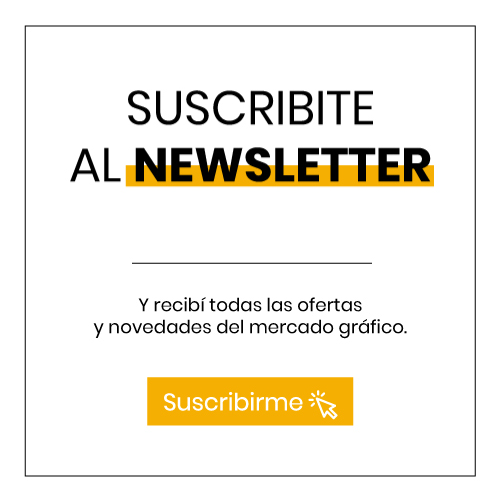Cómo extender un fondo con diferentes técnicas en Adobe Photoshop
Cómo extender un fondo con diferentes técnicas
Qué aprenderá en este tutorial de Photoshop
- Cómo extender una imagen con un fondo sólido en Photoshop
- Cómo extender una imagen en Photoshop usando la opción Content-Aware Scale
- Cómo extender un fondo en Photoshop con el complemento Image Extend
-
Cómo extender una imagen con un fondo sólido en Photoshop
Paso 1
Comencemos abriendo nuestra primera imagen. Presiona Control-O y selecciona la imagen.
Paso 2
Para extender el fondo de una imagen con un fondo sólido en Photoshop, todo lo que necesita hacer es presionar Alt-Control-C y cambiar el Peso a 8500 px , y luego cambiar el Color de extensión del lienzo al color de su fondo usando el Color Herramienta de selección.
Así es como debería verse nuestra imagen ahora:
Paso 3
Si tiene líneas donde los colores no coinciden, puede corregirlas con la herramienta Pincel corrector puntual (J) . Simplemente pinta sobre estas líneas con esta herramienta.
-
Cómo extender una imagen en Photoshop usando la opción de escala según el contenido
Paso 1
Probemos con otro método. Abra su imagen y haga doble clic en la capa de fondo para rasterizar la capa.
Paso 2
Luego presione C para activar la herramienta Recortar .
Paso 3
Arrastre las líneas de la herramienta de recorte para extender el fondo según lo necesite.
Paso 4
Ahora presione Alt-Shift-Control-C para activar la herramienta Escala consciente del contenido . Mantenga presionada la tecla Mayús y arrastre las líneas para extender el fondo de la imagen de Photoshop.
Así es como se verá tu imagen:
Paso 5
Content Aware Scale es una gran herramienta cuando trabajas con imágenes de paisajes, ya que está bien si algunos elementos naturales como el agua, la hierba y los arbustos se estiran o aplastan un poco, pero no recomiendo usar este método con retratos. ya que esto puede afectar las proporciones faciales y darte resultados como este:
-
Cómo extender un fondo en Photoshop con el complemento Image Extend
Paso 1
La técnica anterior puede hacer que algunas áreas de su imagen se vean borrosas y puede perder la calidad de su imagen. Para evitar esto, probemos el complemento Image Extend . Abra la imagen que desea usar y luego vaya a Ventana> Extensiones> Extensión de imagen para abrir el complemento.
Paso 2
Aquí puede elegir qué lado del fondo desea extender y cuántos píxeles desea agregar. Marquemos Content-Aware y luego establezcamos todos los lados en 200 px .
Paso 3
Después de eso, simplemente presione Extender y espere un poco.